LINE(ライン)の着信音・通知音を変更する方法!鳴らない原因は?
LINE(ライン)の着信音・通知音を変更する方法!鳴らない原因は?
家族や友だちと一緒にいるときにLINEの通知音が鳴ると、「自分の着信かな?」とスマホを確認することがありますよね。
みんなが同じ通知音を使用していると、誰のスマホが鳴っているのか分かりづらいものです。
でも、LINEではメッセージを受信した際の通知音や、電話がかかってきたときの着信音をアプリ内の「設定」で簡単に変えることができるのです。
この記事では、着信音や通知音を変更する方法に加え、うまく設定できないときの原因と対処法を紹介します。
LINE(ライン)の着信音・通知音の設定方法

まず紹介するのは、LINEの着信音や呼出音、通知音を変える方法です。
どれもアプリ内の「設定」で変更できます。
LINEの着信音を変更する方法
着信音は、通話がかかってきたときに鳴る音楽のこと。
デフォルトで用意されている音の他、「LINE MUSIC」にある音楽を使うこともできますが、「LINE MUSIC」の音楽が使えるのは有料のプレミアム会員のみとなっています。
- 「LINE」アプリを開く
- ホームタブ右上の「設定」をタップ
- 「通話」をタップ
- 「着信音」をタップ
- 好きな音楽を選択
LINEの呼出音を変更する方法
呼出音とは、自分が応答するまでの間、無料通話をかけてきた相手のスマホに流すメロディのこと。
着信音と同様、プレミアム会員のみ「LINE MUSIC」の音楽を使用できます。
- 「LINE」アプリを開く
- ホームタブ右上の「設定」をタップ
- 「通話」をタップ
- 「呼出音」をタップ
- 好きな音楽を選択
LINEの通知音を変更する方法
メッセージの受信時に鳴る音を変更する場合は「通知音」を確認しましょう。
▼AndroidでLINEの通知音を変更する
- 「LINE」アプリを開く
- ホームタブ右上の「設定」をタップ
- 「通知」をタップ
- 「通知設定」をタップ
- 「LINE のすべての通知」をオン
- 変更したい通知音を選択
- 「音」をタップして好きな音楽を選択
- 「保存」をタップする
▼iPhoneでLINEの通知音を変更する
- 「LINE」アプリを開く
- ホームタブ右上の「設定」をタップ
- 「通知」をタップ
- 「通知サウンド」をタップ
- 好きな効果音を選択
- 画面右上の「×」をタップして完了
LINE(ライン)の着信音・通知音が鳴らない原因と対処法
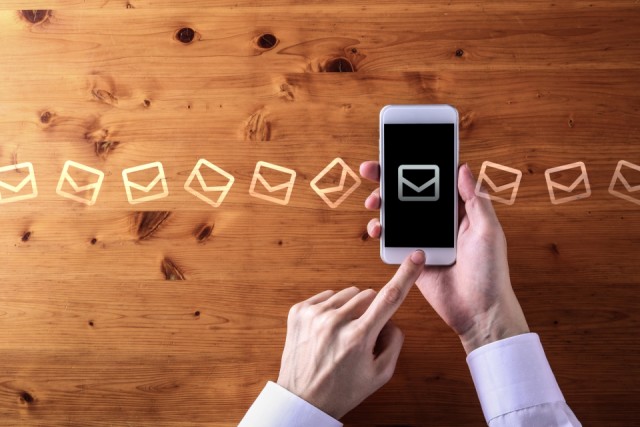
LINEの通知音が鳴らないときは、アプリやスマホの通知設定がオフになっている、一時的に不具合が発生しているといった原因が考えられます。
まずはアプリやスマホの通知設定を見直し、問題がないか確認してみましょう。
LINEアプリ全体の通知をオンにする方法
- 「LINE」アプリを開く
- ホームタブ右上の「設定」をタップ
- 「通知」をタップ
- 「通知」をオンにする
まず確認したいのが、アプリ内の設定状況。
ホームタブ右上にある「設定」をタップしたら、「通知」を選択。
画面一番上にある「通知」ボタンがオンになっているか確認してください。
LINEのトークごとに通知を設定する方法
- 「LINE」アプリを開く
- 通知を設定したいトークルームを開く
- 画面右上にあるメニューアイコンをタップ
- スピーカーアイコンをタップして通知のオン・オフを切り替える
特定の人から届くメッセージのみ通知が鳴らない場合は、トークルーム内の設定をチェック。
画面右上のメニューアイコンをタップして、通知のオン・オフを切り替えてみましょう。
トークリストの友だちの名前横に、斜線の入っているスピーカーアイコンが表示されていたら、通知がオフというサインです。
スマホの「設定」で通知をオンにする方法
LINEアプリ内の設定を見直しても通知が届かないときは、スマホの「設定」アプリも確認しましょう。
Android、iPhoneそれぞれの操作手順は以下の通りです。
▼Androidの場合
- 「設定」アプリを開く
- 「アプリ」をタップ
- 「LINE」をタップ
- 「通知」をタップ
- 「LINE のすべての通知」をオンにする
▼iPhoneの場合
- 「設定」アプリを開く
- 「通知」をタップ
- 「LINE」をタップ
- 「通知を許可」をオンにする
以上の手順で通知がオンになっているか確認できます。
新着のメッセージを見落とさないように、通知が表示される場所も見直しておくといいでしょう。
通知音に加えて、ロック画面と通知バーにメッセージを表示するようにしておけば、見落としを防げるはず。
マナーモードを解除する
スマホのマナーモードがオンになっていると通知音が鳴りません。
マナーモードは電車の中や映画館などにいるときに便利ですが、状況に合わせてオン・オフを切り替えると通知に気付きやすくなります。
また、着信音や通知音のボリュームが小さ過ぎて聞こえづらいこともあるので、スマホの側面にある音量ボタンを押してボリュームを調整するのもいいでしょう。
LINEアプリを最新版にアップデートする
LINEの不具合が原因で、通知が届かなくなっている可能性も考えられます。
アプリを再起動したり、最新バージョンにアップデートしたりすることで改善が期待できますよ。
まとめ
通知音が鳴らないときは本記事の内容を参考にして、LINEアプリやスマホの設定を見直してみましょう。
なお、相手が「ミュートメッセージ」を使用してメッセージを送信した場合は通知が鳴りません。
「ミュートメッセージ」はLINEに備わっている機能で、相手に通知なしでメッセージを送信できます。
しかし、相手が「ミュートメッセージ」を使用したかどうかはトーク画面上では分からないため、他の通知が問題なく届くか確認しましょう。
”いいね”しよう!
関連ワード
公式SNSでもおすすめのクイズを配信中!

























